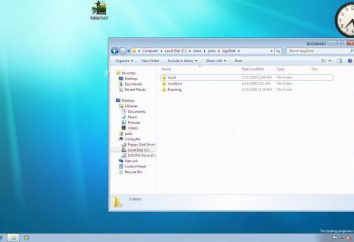Comment appeler la ligne de commande dans Windows 10 prosteyshemi plusieurs façons
Si quelqu'un ne sait pas la ligne de commande dans tout système Windows est tout à fait outil puissant et polyvalent pour les travaux d'une série d'opérations liées aux paramètres du système, tester ses performances, les changements de configuration, le formatage des disques et des partitions, et plus encore. Qui il sera considéré comme ouvert une invite de commande dans Windows 10. Et nous commençons ici avec ce …
Comment appeler la ligne de commande sous Windows 10 de la manière classique?
Bien que le « dix » et a subi quelques modifications par rapport à la même « Seven » ou « huit », certains principes de base restent les mêmes. Dites à la fois: ne confondez pas la ligne de commande avec le menu « Exécuter », qui est le seul responsable du démarrage du logiciel du système et des composants, bien que de manière très similaire à l'élément désiré.
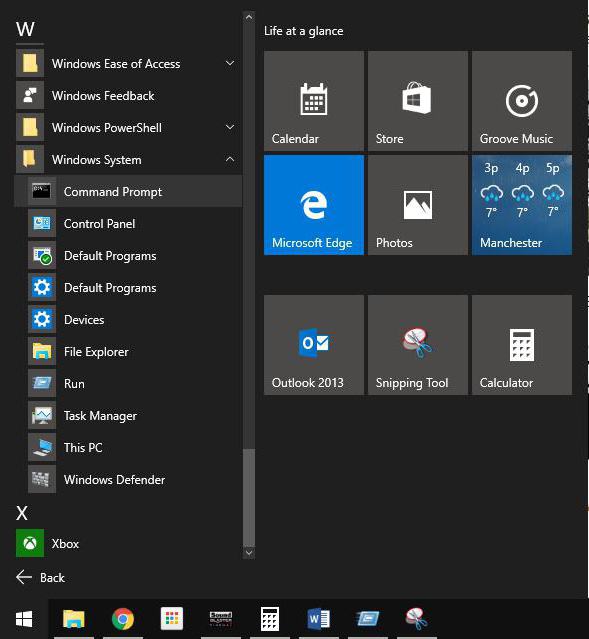
Si l' on considère la question de savoir comment appeler la ligne de commande dans Windows 10 tout le processus habituel peut être utilisé, pour ainsi dire, la version classique, car le menu qui apparaît nouveau « Démarrer » fait référence au défi de cet élément. Dans le même menu principal, vous devez d'abord se référer à la section de l'application (le champ ci-dessous), puis utilisez le menu standard des programmes. C'est là, il est un élément avec la désignation « Invite de commandes ».
Rechercher dans le menu « Démarrer »
Vous pouvez le faire encore plus facile. Après avoir cliqué sur le bouton « Démarrer » dans le moteur de recherche, vous pouvez saisir la requête désirée.
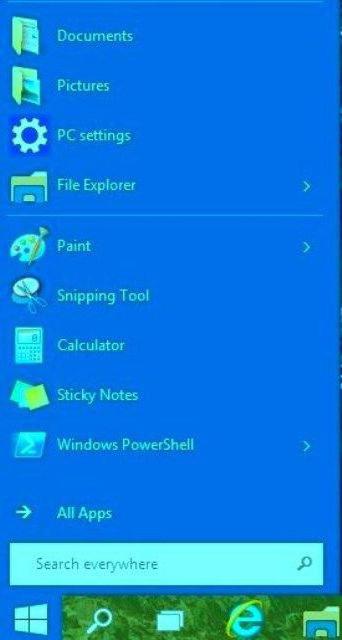
Une fois que l'élément se trouve, le lancement de cette composante sera identique manière tout à fait comme il a été trouvé sous Outils.
Utilisation du menu « Exécuter »
Inutile de dire que la question de savoir comment appeler la ligne de commande sous Windows 10, et peut être résolu avec l'aide du bien connu menu « Run », qui est situé dans le menu principal (encore une fois, voir des applications de service).
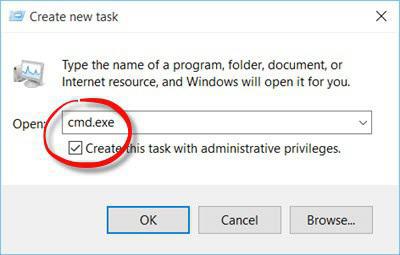
Après son appel au champ, vous devez entrer cependant, la commande cmd, comme dans toute autre version du « vent ».
Comment ouvrir une invite de commande dans Windows 10: les raccourcis clavier pour toutes les occasions
Maintenant, regardez, il vaut la peine de passer beaucoup de temps dans les longues et parfois, si nous faisons des opérations complètement inutiles toutes ces activités peuvent être beaucoup plus facile en utilisant les raccourcis clavier.
Par exemple, le menu d'appel « Exécuter », qui sera présenté ci – après commande cmd est produit en utilisant des combinaisons de touches Win + R.
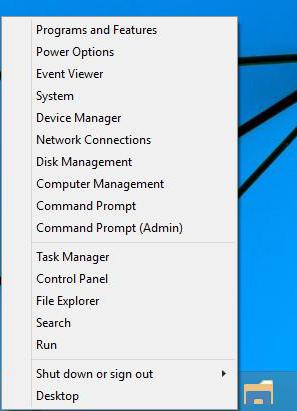
Tout aussi intéressant est la méthode et l'utilisation du clic droit sur le bouton « Démarrer » (combinaison similaire Win + X). Il est un nouveau menu avec les éléments de base. Cependant, il est intéressant , car il contient deux références à l'objet désiré: la ligne de commande habituelle et la ligne de commande est le nom de l'Administrateur de Windows 10. Dans certains cas, en particulier lors du changement des paramètres critiques de la configuration du système, un tel lancement est plus préférable, car un autre utilisateur peut n'a pas le droit de modifier ces paramètres. Par exemple, la mise à niveau à partir de Windows 10 invite de commandes avec des privilèges de niveau Administrateur permet en quelques minutes sans l'utilisation du même « Panneau de configuration. »
En ce qui concerne ce composant via la liste d'appels, comme décrit ci-dessus, les principales combinaisons de touches pour appeler le moteur de recherche peut utiliser une combinaison de Win + Q.
L'appel de la ligne de commande à partir d'un fichier
Mais seulement cette solution du problème, comment appeler la ligne de commande sous Windows 10 n'est pas limitée. Ainsi que toute autre modification « des systèmes d'exploitation » dans cette famille, vous pouvez contacter directement le fichier exécutable, qui est responsable de cette action. La méthode, bien sûr, n'est pas le plus commode, et presque jamais utilisé, mais aussi ne peut pas l'ignorer.
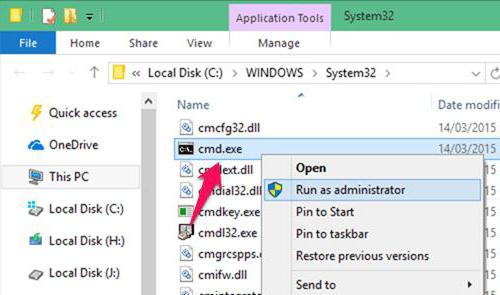
fichier Sam cmd.exe est situé dans le dossier System32 du répertoire racine de Windows. Cependant, là aussi il y a des nuances. Tout d'abord, nous devons considérer le type de course. Si nous utilisons le double-clic classique, début de la ligne de commande sera faite au niveau de l'utilisateur local. Dans le cas où le démarrage administratif nécessaire, devra utiliser un clic droit pour appeler le menu contextuel où vous devez sélectionner le fichier ligne de départ au nom de l'administrateur.
conclusion
Comme on peut le voir de ce qui précède, la question de savoir comment appeler la ligne de commande sous Windows 10, est résolu assez simplement. Ceci, bien sûr, à la demande de chaque utilisateur peut choisir lui-même, de son point de vue, la façon la plus pratique. Cependant, toutes ces options sont bonnes dans toutes les situations. La plupart de tous, cela concerne le lancement de l'élément souhaité avec les droits d'administration. Très souvent, beaucoup de gens oublient, puis ne peut pas comprendre pourquoi l'un ou l'autre équipe ne fonctionnent pas normalement.
Néanmoins, toutes les méthodes proposées spécialistes et d'experts sur la configuration des systèmes Windows-recommend utilisant un clic droit sur le bouton « Démarrer» (Win + X) et sélectionnez-le démarrer avec des privilèges d'administrateur ou d'exécuter la commande cmd dans le menu « Exécuter », précédemment en cochant la case indiquant les droits d'administrateur.
Enfin, il faut dire que si l'ordinateur local est désactivé compte des actions « super administrateur » lors du lancement de l'Administrateur seront générées automatiquement (bien sûr, à condition qu'au moment où l'utilisateur utilise le appropriée « uchetku » pour entrer et travailler dans le système).